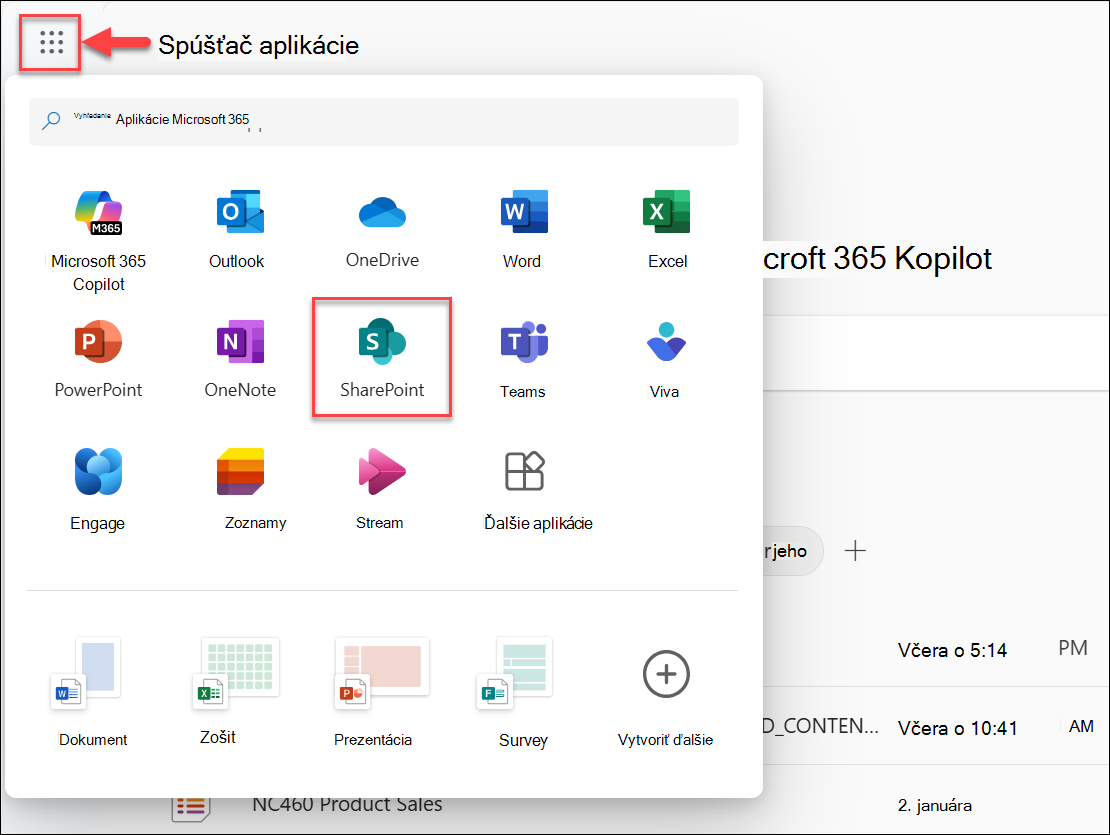Prihlásenie do SharePointu
SharePointje aplikácia založená na prehliadači, ku ktorému sa pripájate prostredníctvom webového prehliadača. So SharePointom môžete robiť veľa vecí, napríklad nahrávať a zdieľať súbory do knižnice dokumentov, spolupracovať na súboroch s ostatnými používateľmi, vytvárať tímovú lokalitu alebo komunikačnú lokalituatď.
Ak vám organizácia priradila licenciu, ktorá zahŕňa SharePoint, môžete sa prihlásiť. V tomto článku sa venujeme dvom najbežnejším spôsobom prihlásenia do SharePointu:
Prihlásenie do SharePointu z domovskej stránky služby Microsoft 365
-
Prejdite na lokalitu m365.cloud.microsoft a prihláste sa do svojho pracovného alebo školského konta. Viaceré kontá nájdete tu.
-
V ľavom hornom rohu okna vyberte položku Spúšťač aplikácií > SharePoint.
Ak sa aplikáciaSharePoint po výbere spúšťača aplikácií nezobrazuje, môžete ju nájsť pomocou vyhľadávacieho poľa na vyhľadanie SharePointu. Ak sa aplikácia SharePoint stále nezobrazuje, pozrite si časť Problém pri hľadaní SharePointu v tomto článku a zistite, či máte správnu licenciu.
-
Teraz ste prihlásení do SharePointu a nachádzate sa na úvodnej stránke SharePointu. Na tejto stránke môžete čítať správy, vyhľadávať obsah alebo vyhľadávať konkrétnu lokalitu SharePoint, súbory alebo ľudí.
Ďalšie informácie nájdete v téme Kde sa môžem prihlásiť do služby Microsoft 365.
Poznámky:
-
Ak sa prihlásite do Windowsu pomocou svojho pracovného alebo školského konta, budete automaticky prihlásení do SharePointu.
-
Obrázky v tomto článku zobrazujú moderné prostredie, pokiaľ nie je uvedené inak. Ďalšie informácie nájdete v téme Ktorú verziu SharePointu používam?
Prihlásenie do SharePointu z URL adresy lokality SharePoint
Ak máte URL adresu lokality SharePoint, môžete sa prihlásiť do SharePointu z URL adresy lokality:
-
Skopírujte URL adresu lokality SharePoint (napr. https://yourorganizationname.sharepoint.com/sites/project-x). Uistite sa, že výraz "yourorganizationname" a "project-x" nahradíte názvom domény vašej organizácie a skutočným názvom lokality.
-
Prilepte URL adresu lokality do panela s adresou prehliadača a stlačte kláves Enter.
-
Budete presmerovaní na prihlasovaciu stránku služby Microsoft 365.
-
Prihláste sa pomocou poverení služby Microsoft 365.
Máte viacero kont?
Prepnúť kontá
Ak máte viac ako jedno konto Microsoft a chcete prepnúť kontá, vyberte svoje meno alebo obrázok v pravom hornom rohu okna prehliadača. Všimnite si, že týmto sa odhlásite zo svojho aktuálneho konta.
Prihlásenie do viacerých kont Microsoft súčasne
Ak máte viac ako jedno konto Microsoft 365, možno si všimnete, že keď sa pokúsite prihlásiť s jedným kontom, prehliadač vás automaticky prepne do druhého. Príčinou je, že služba Microsoft 365 používa jediné prihlásenie pre každý profil prehliadača. Znamená to, že po prihlásení pomocou konta Microsoft 365 budú všetky karty v tomto profile prehliadača automaticky používať rovnaké konto. Toto správanie je zámerné, aby bolo prihlásenie jednoduchšie a pohodlnejšie.
Ak chcete používať viaceré kontá Microsoft súčasne, vyskúšajte jedno z týchto riešení:
-
Prihláste sa pomocou súkromného režimu prehliadača.
-
Vytvorte samostatné profily prehliadača v prehliadači Microsoft Edge, jeden pre každé konto Microsoft 365.
Prihlásenie pomocou súkromného režimu prehliadača
Pomocou súkromného režimu prehliadača sa prihláste pomocou iného konta a uložte prvé konto prihlásené výberom troch bodiek (tri bodky) v pravom hornom rohu prehliadača a potom vyberte príslušný súkromný režim:
-
Microsoft Edge: Výber okna Nové v režime InPrivate
-
Google Chrome: Výber okna Nové inkognito
-
Mozilla Firefox: Výber okna Nové súkromné
-
Safari: Výber okna Nové súkromné
Vytvorenie samostatných profilov prehliadača Microsoft Edge
Ak ako webový prehliadač používate Microsoft Edge , môžete nastaviť viacero profilov Microsoft Edge, jeden pre každé konto Microsoft. Týmto spôsobom sa môžete súčasne prihlásiť do rôznych kont. Zistite, ako nastaviť profily.
Po nastavení profilov vyberte profil v ľavom hornom rohu prehliadača Edge a prihláste sa súčasne do príslušných kont Microsoft.